CATIA中如何对比新旧数模?三种CATIA中对比新旧数模的方法(2)
用CATIA对比新旧数模常用的三种方法,上篇只介绍了一种“Compare Parts”。
今天接着介绍另外两种对比方法:
方法二:“DMU 空间分析”模块中的“产品比较”命令。
一、通过“开始—数据化装配—DMU 空间分析”进入该模块,如下图。
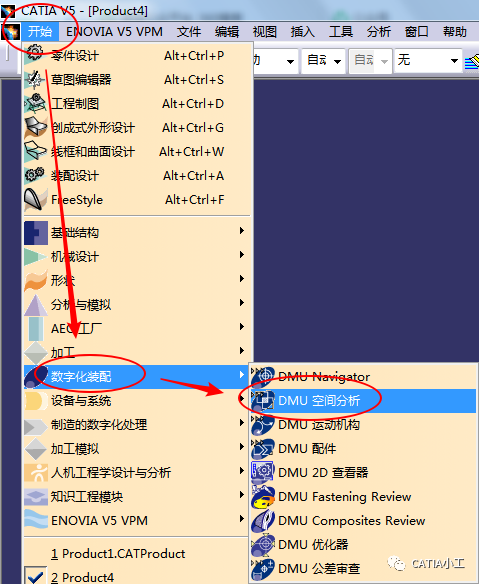
注:当对比选项为“可视比较”时,’保存’按钮为灰色,即比较结果不能被保存,只能在线查看。当对比选项为“几何比较”时,’保存’按钮为高亮,即比较结果能被保存。如下图。
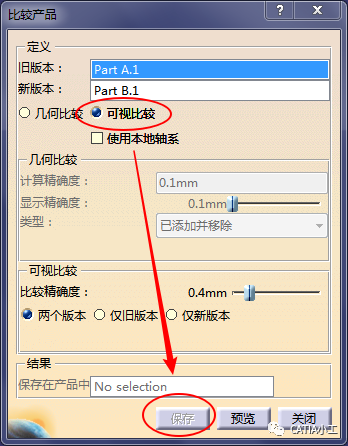
方法三:新建一个Product,把新旧两版数据挂在其下面。通过更改两Part的颜色,用肉眼观察两者的不同之处。这也是工作中最常用的方法。再或者把新旧数模拷贝到同一Part里做比较亦可。具体操作步骤不再演示。
文章来源:CATIA小工
作者:朵雨点儿
BIM技术是未来的趋势,学习、了解掌握更多BIM前言技术是大势所趋,欢迎更多BIMer加入BIM中文网大家庭(http://www.wanbim.com),一起共同探讨学习BIM技术,了解BIM应用!
相关培训